 设置方法: 1、打开小娜,搜素 gpedit.msc 按下回车键打开组策略编辑器,也可以按下win+R 呼出运行,输入 gpedit.msc 点击确定打开组策略;
设置方法: 1、打开小娜,搜素 gpedit.msc 按下回车键打开组策略编辑器,也可以按下win+R 呼出运行,输入 gpedit.msc 点击确定打开组策略; 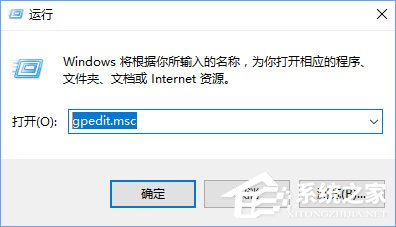 2、在组策略左侧树状菜单依次展开:“本地组策略编辑器”-“计算机配置”-“Windows设置”-“安全设置”- “软件限制策略”,在软件限制策略上单击鼠标右键,选择【创建软件限制策略】;
2、在组策略左侧树状菜单依次展开:“本地组策略编辑器”-“计算机配置”-“Windows设置”-“安全设置”- “软件限制策略”,在软件限制策略上单击鼠标右键,选择【创建软件限制策略】; 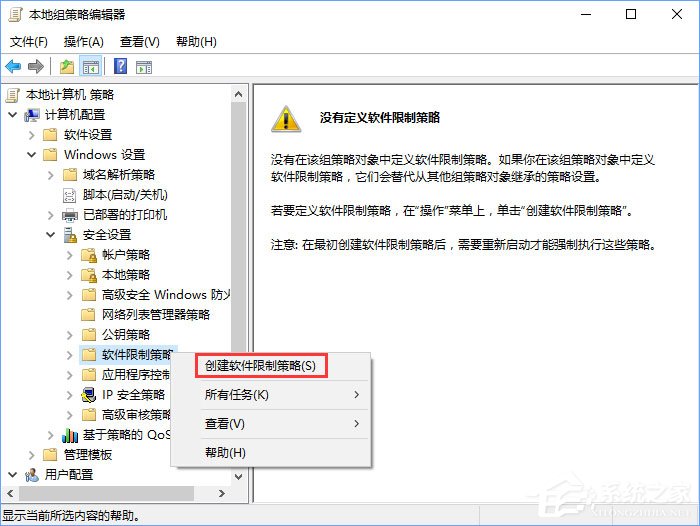 3、点击“其它规则”然后在右侧空白处单击右键,选择“新建哈希规则”;
3、点击“其它规则”然后在右侧空白处单击右键,选择“新建哈希规则”; 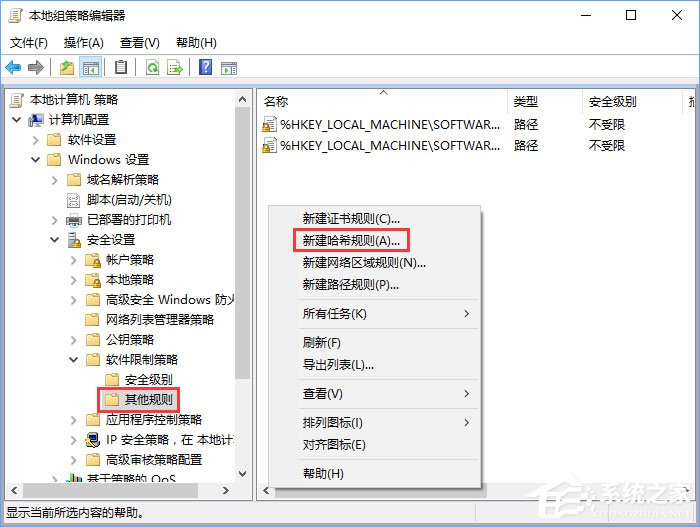 4、在新建哈希规则 框点击 浏览,选择 txupd.exe (QQ默认安装路径在C:Program Files (x86)TencentQQ中),点击【打开】;
4、在新建哈希规则 框点击 浏览,选择 txupd.exe (QQ默认安装路径在C:Program Files (x86)TencentQQ中),点击【打开】; 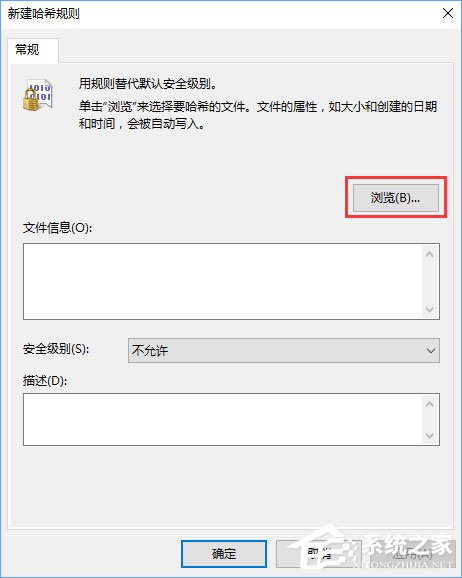
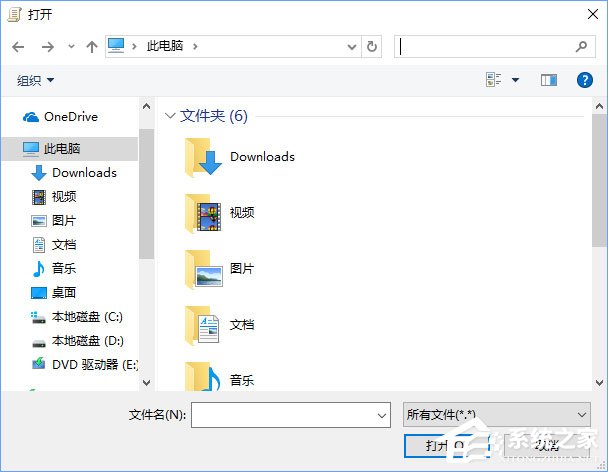 5、在新建哈希规格的安全级别下,将保持默认的【不允许】即可,点击应用- 确定保存! 按照以上方法分别将以下两个程序给限制不允许设置即可! C:Program Files (x86)Common FilesTencentQQProtectBinQQProtectUpd.exe C:ProgramDataTencentQQProtectSelfAuTemp_DeepBoyNewFileQQProtectUpd.exe
5、在新建哈希规格的安全级别下,将保持默认的【不允许】即可,点击应用- 确定保存! 按照以上方法分别将以下两个程序给限制不允许设置即可! C:Program Files (x86)Common FilesTencentQQProtectBinQQProtectUpd.exe C:ProgramDataTencentQQProtectSelfAuTemp_DeepBoyNewFileQQProtectUpd.exe 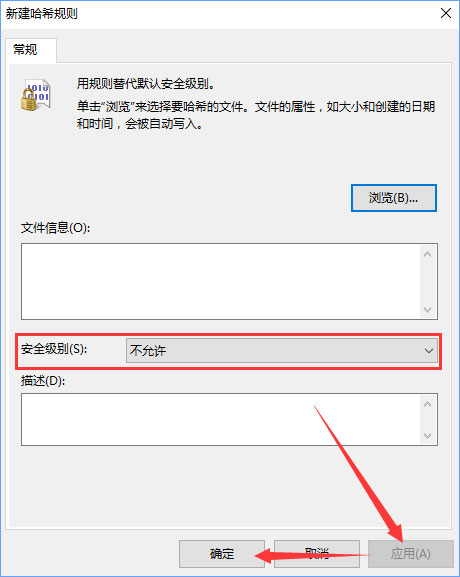 关于Win10关闭qq账号安全防护弹窗的方法就给大家介绍到这里了,讨厌qq账号安全防护弹窗一直跳出的伙伴,可以使用组策略彻底关闭该弹窗,希望该方法给大家带来帮助。
关于Win10关闭qq账号安全防护弹窗的方法就给大家介绍到这里了,讨厌qq账号安全防护弹窗一直跳出的伙伴,可以使用组策略彻底关闭该弹窗,希望该方法给大家带来帮助。 转载说明:欢迎转载本站所有文章,如需转载请注明来源于《绝客部落》。
本文链接:https://juehackr.net/jishu/xitong/jiaocheng/5842.html